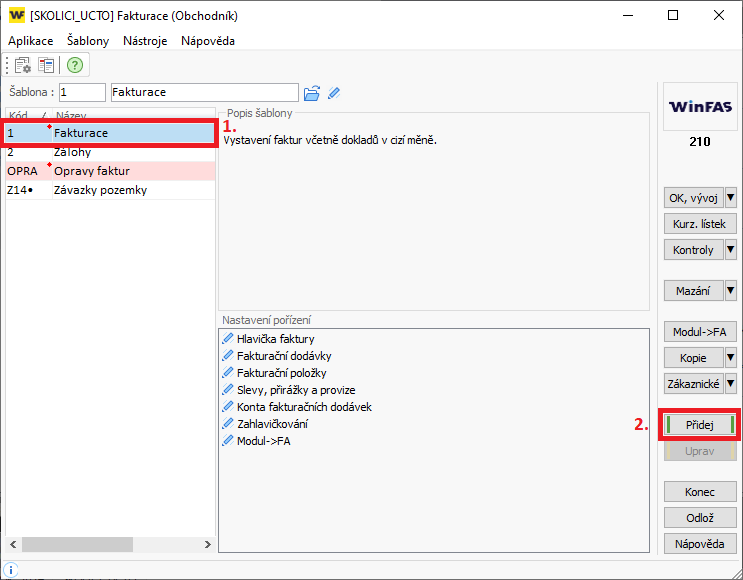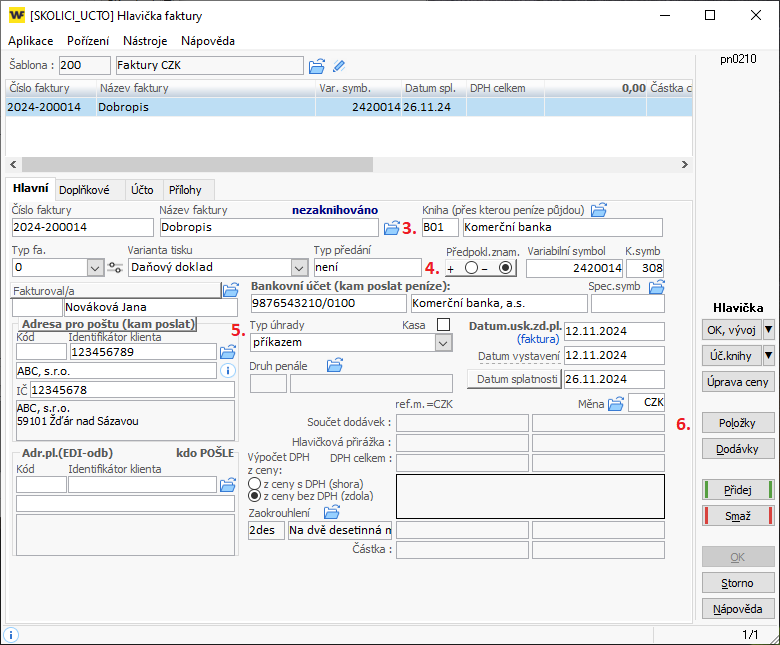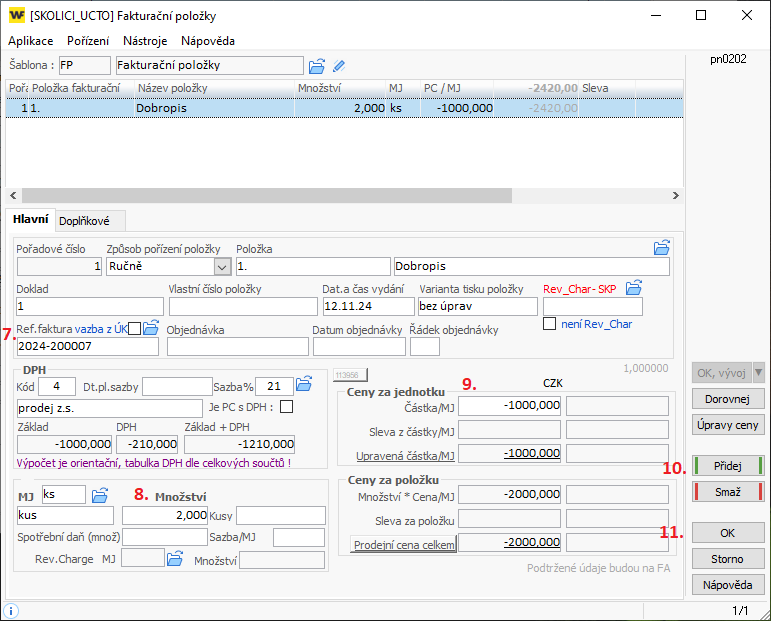Dobropis - ruční zápis v modulu Fakturace
Související rozcestníky | Hlavní rozcestník | Fakturace | Finanční modul
Návod popisuje ruční pořízení dobropisu v apl. *210 - Fakturace (pro zápis dobropisu kopií použijte návod +2912). Dobropisy se nemusejí zapisovat do samostatné účetní knihy, ale mohou být zařazeny do stejné knihy/číselné řady jako ostatní pohledávky. Následující příklad je uveden na datech vzorové firmy, v reálu se mohou názvy některých šablon lišit.
Ruční zápis daňového dobropisu
- Spusťte aplikaci *210 - Fakturace.
- Vyberte šablonu 1 – Fakturace (1.) a stiskněte tlačítko Přidej. (2.)
- Nyní jste v okně Hlavička faktury, zde vyberte pořizovací šablonu.
- Zapište všechny potřebné údaje jako u běžné faktury + speciality:
- V případě platby příkazem knihu, přes kterou půjdou peníze (3.) (Vaše banka, přes kterou se bude platit dobropis příkazem).
- Doplňte klienta / Adresa pro poštu.
- Údaj předpokládané znaménko nastavte na mínus. (4.)
- Zadejte typ úhrady (5.), kterým budou vráceny peníze.
- V případě, že klient účet nemá, je povinné zadat typ úhrady "bez určení".
- V případě zadání typu úhrady bank. příkazem musí mít klient založený účet.
- Pokračujte stiskem tlačítka Položky. (6.)
- Na okně se zobrazují vždy údaje o aktuálně zapisované / vybrané položce.
- Vazbu na původní/dobropisovaný doklad můžete doplnit do pole Ref. faktura vazba z ÚK (7.)
- Zapište všechny potřebné údaje. Množství (8.) nebo částku (9.) uveďte mínusem.
- Tlačítkem Přidej (10.) můžete zapsat další položku do stejné faktury.
- Tlačítkem OK (11.) všechny položky potvrdíte a okno se uzavře.
- Po potvrzení okna fakturačních položek se vrátíte zpět na hlavičku faktury. Celou fakturu uložíte stiskem tlačítka OK.
- Po uložení faktury se zobrazí tisková sestava.
Uznání dobropisu
- Aby byl doklad zahrnut do daňového přiznání, musíte provést uznání dobropisu.
- Podrobněji popsáno v návodu +1147 .
Autor: Ing. SMRČKOVÁ Andrea | Posl.změna: 23.08.2011 | Článek: 1158 | www.WinFAS.cz